Silverfin : Transférez les comptes annuels vers votre compte OK!Sign
22 Septembre, 2023
Jusqu'à présent, il n'était pas possible de transférer directement un compte annuel de votre compte Silverfin vers votre compte OK!Sign.
À partir de cette version d'OK!Sign, vous pouvez transférer les comptes annuels - y compris qui doit signer où - vers votre compte OK!Sign en un seul clic.
Faites comme suit:
Dans votre dossier Silverfin, cliquez sur Comptes annuels:
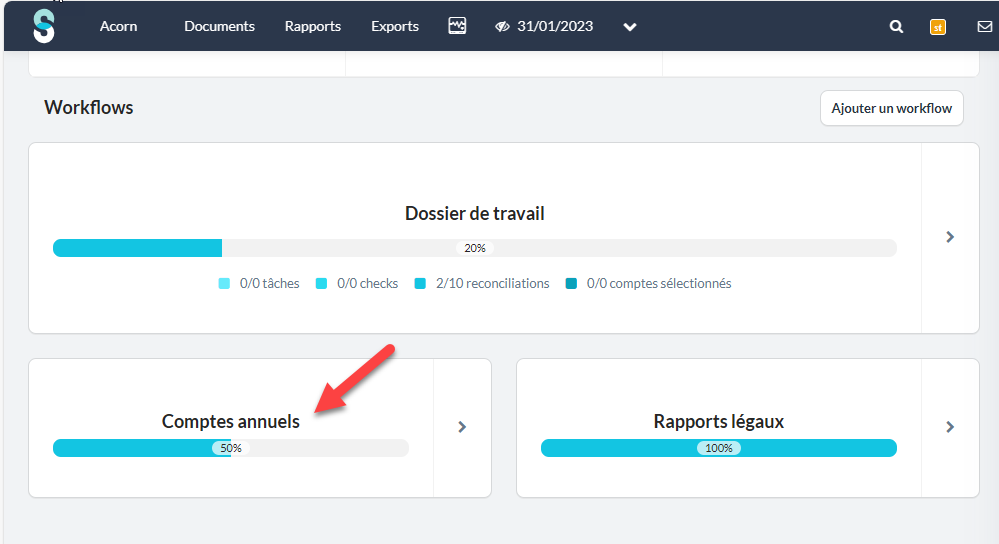
Remplissez les comptes annuels afin que toutes les informations soient correctes (y compris l'emplacement des champs de signature).
Si vous avez établi une connexion entre votre compte Silverfin et votre compte OK!Sign (via le menu OK!Sign : Paramètres -> Apps), un bouton OK!Sign apparaît dans le Menu Actions.
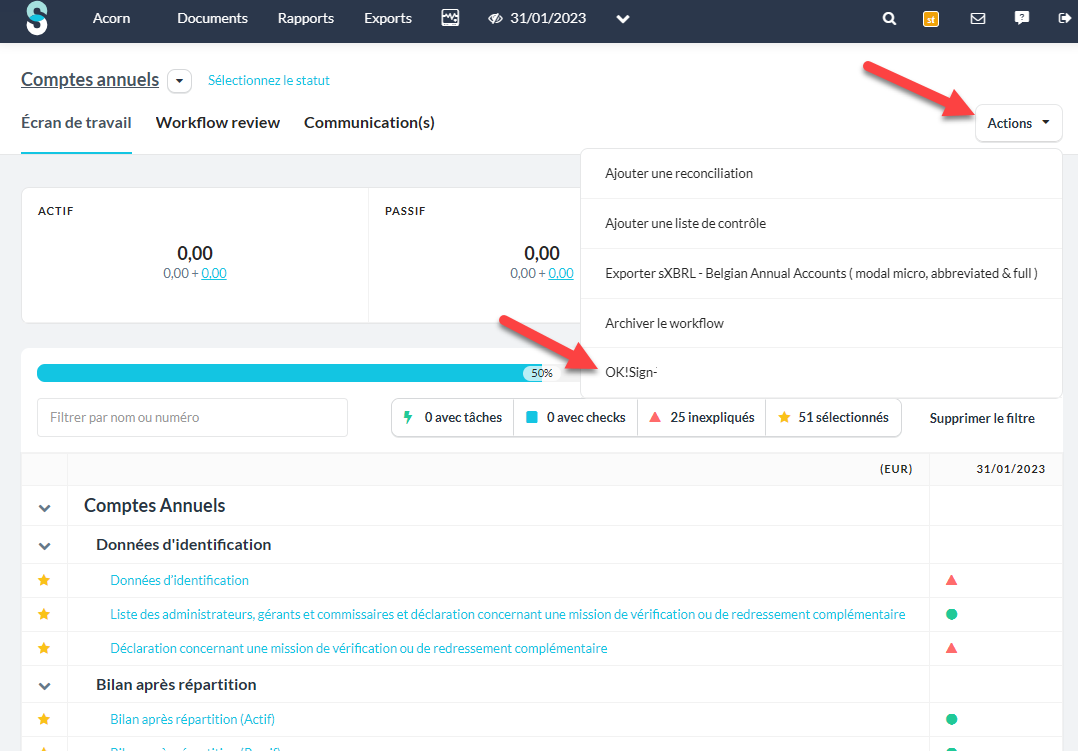
Cliquez sur le label OK!Sign et les comptes annuels ainsi que les coordonnées des signataires seront transmis. Vous pouvez voir la progression dans votre compte OK!Sign :
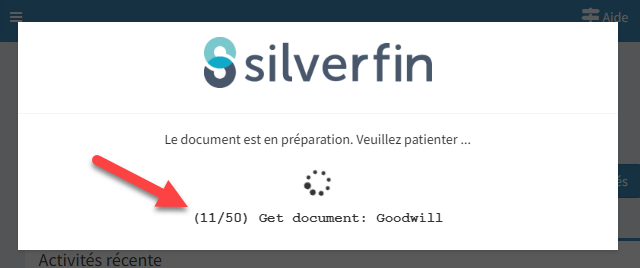
Les pages comportant une étoile jaune dans Silverfin sont fusionnées en un seul document PDF contenant les comptes annuels complets.
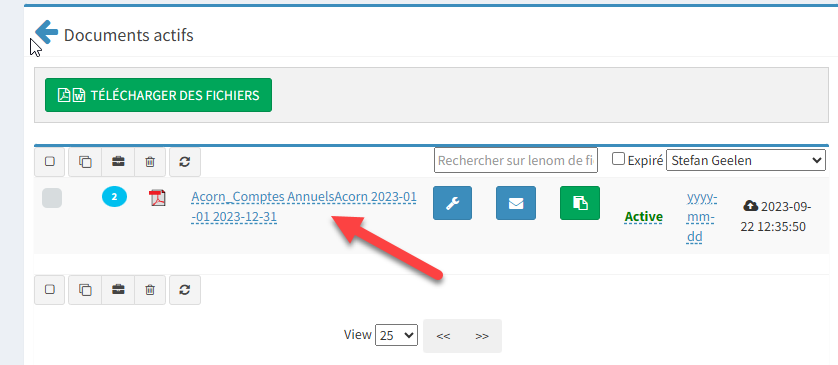
Les champs de signature sont placés dans les Comptes Annuels:
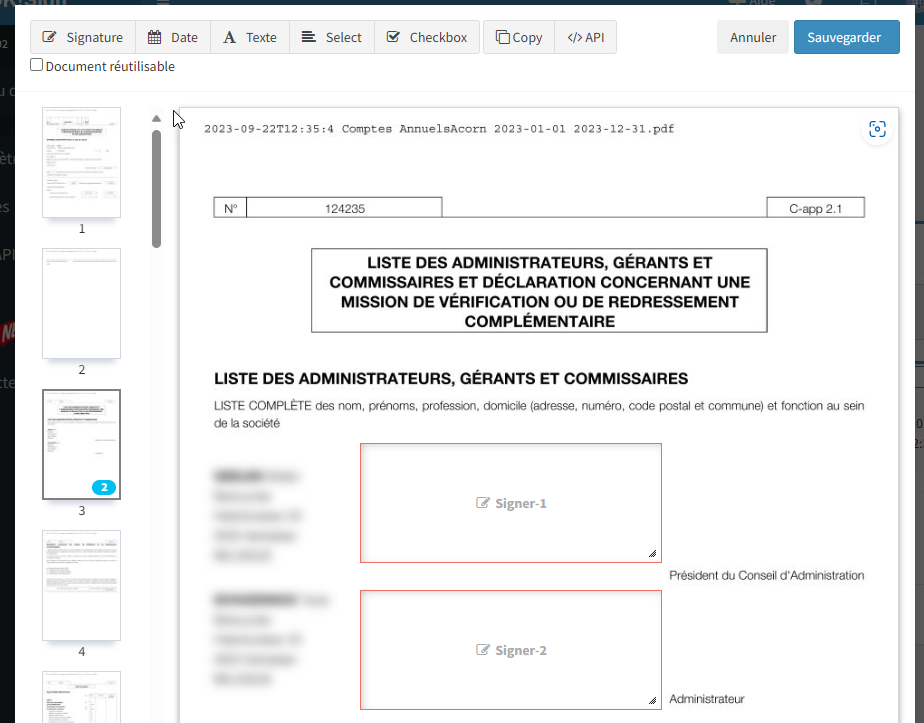
Vous pouvez désormais – comme toujours – envoyer un e-mail aux signataires.
Désormais, le workflow est le même qu'avant.
Retourner au Blog